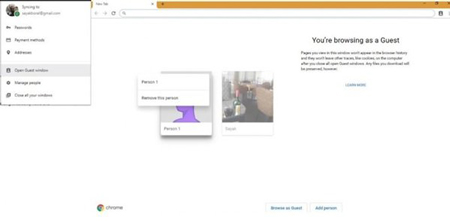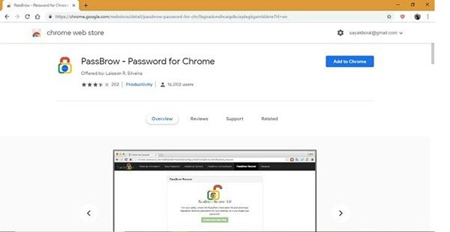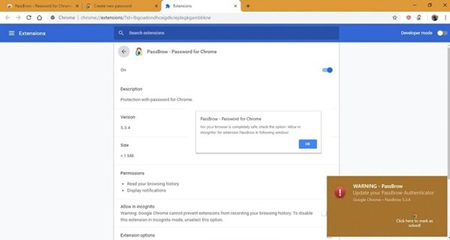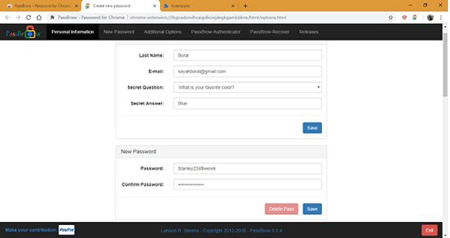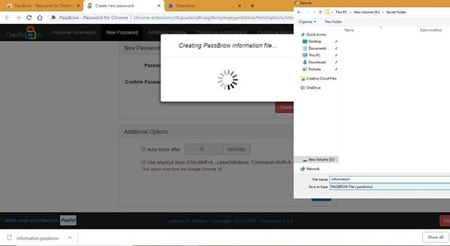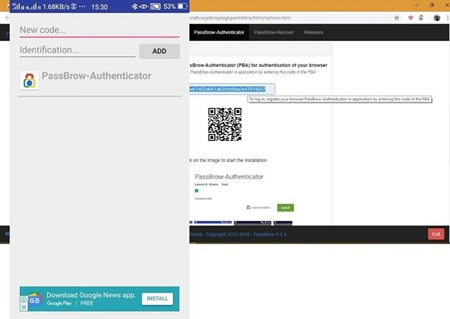روی کروم قفل بگذارید و از دادههای خود حفاظت کنید
- مجموعه: ترفندهای اینترنتی
قفل گذاری روی گوگل کروم
اگر از یک سامانه کامپیوتری در محیطی عمومی همچون یک اداره یا شرکت استفاده میکنید و ممکن است در برخی موارد مجبور شوید کامپیوتر خود را برای دقایقی ترک کنید و از طرفی این امکان وجود ندارد تا سیستمعامل را قفل کرده یا برای آن گذرواژهای تعیین کنید، بهترین کاری که میتوانید انجام دهید قفل گذاشتن روی مرورگر کروم یا فایرفاکس است. با اینکار همکاران شما بدون اطلاع شما نمیتوانند مرورگر را باز کرده و سایتهایی که از آنها بازدید کردهاید را مشاهده کنند.
از جمله راهکارهایی که مانع از آن میشود تا دیگران اطلاعات مربوط به وبگردی را به دست آورده و به تاریخچه جستوجوها و آدرسهای اینترنتی دست پیدا کنند، بهکارگیری یک گذرواژه اصلی است که میتواند روی مرورگر کروم یا فایرفاکس نصب شود.
گوگل تا به امروز بهروزرسانیهای متعددی برای کروم ارائه کرده است و در هر بار بهروزرسانی یکسری قابلیتهای کاربردی را به شکل آزمایشی اضافه کرده و برخی دیگر را حذف کرده است. یکی از مهمترین قابلیتهایی که گوگل از مرورگر کروم حذف کرده است، پروفایل Supervisor است. این قابلیت که در اصطلاح رایج به پروفایل ناظر مشهور بود مانع از آن میشد تا اطلاعات شخصی شما فاش شود.
در حال حاضر کروم چه گزینههایی در اختیارمان قرار میدهد؟
در گذشته برای قفل کردن مرورگر کروم با گذرواژه، شما میتوانستید به صفحه مربوط به فلگهای کروم به نشانی chrome://flgas/ بروید و در ادامه تنظیمات مربوط به پروفایل مهمان را تغییر دهید که این قابلیت دیگر وجود ندارد. قابلیتی که در حال حاضر به شما اجازه میدهد از تاریخچه مربوط به بازدیدهای خود محافظت کنید و البته کمی پیچیده است از طریق لاگین کردن به حساب کاربری گوگل و تنظیم شخصیتهای مختلف ( Personas)است.
البته باید امیدوار باشید یک فرد کنجکاو سطح دسترسی بالاتری در اختیار نداشته باشد و همچنین تصمیم نداشته باشد تاریخچه مربوط به چتهای شما را مشاهده کند. اما به جای این راهکار نه چندان جالب ما به شما پیشنهاد میکنیم از یک افزونه قدرتمند به منظور قفل کردن مرورگر کروم استفاده کنید.
محافظت از اطلاعات شخصی کروم
محافظت از تاریخچه مرورگر کروم با افزونه PassBrow
راهکارهای سادهتری برای محافظت از حریم خصوصی وجود دارد. یکی از این راهکارها بهکارگیری افزونههای ثالثی است که برای کروم ارائه شدهاند. PassBrow یکی از این موارد است. افزونهای که هم با کامپیوترهای شخصی و هم با گوشیهای اندرویدی سازگاری دارد. روان بودن این افزونه و ارائه یک مکانیزم منسجم باعث شده است تا کاربران امتیاز بالایی به این افزونه بدهند.
افزونه های گوگل کروم
پس از دانلود و نصب این افزونه آنرا فعال کنید تا به سادهترین شکل از فعالیتهای شما در فضای مجازی محافظت کند. شما میتوانید از افزونه فوق در وضعیت وبگردی به شکل ناشناس یا همان Incognito استفاده کنید که در این حالت دسترسیهای مربوطه را باید به شکل جداگانهای تنظیم کنید. همچنین اگر در نظر دارید تنظیمات حریم خصوصی را به گوشیهای اندرویدی انتقال دهید باید از برنامه خوب PassBrow Authenticator که در گوگل پلی قرار دارد استفاده کنید.
پس از آنکه افزونه فوق را نصب کردید، باید اطلاعات مربوط به حساب کاربری را وارد کرده، به پرسشهای امنیتی پاسخ داده و گذرواژهای که ترکیبی از حروف و اعداد است را تعیین کنید. اگر گذرواژهای که تعیین کردهاید را فراموش کردید، دیگر هیچ راهکاری در اختیار ندارید و مجبور هستید کروم را از روی سیستم پاک کرده و دومرتبه نصب کنید.
بعد از آنکه اطلاعات را ذخیره کرده و گذرواژهای را برای PassBrow تنظیم کردید، همه این اطلاعات به شکل رمزگذاری شده با فرمت فایلی Passbrow درون فایلی قرار میگیرد.
به این شکل هر زمان مرورگر کروم را اجرا میکنید، در اولین مرحله باید گذرواژه را وارد کنید تا اجازه دسترسی به سایر بخشهای کروم امکانپذیر شود. شاید این کار به نظر وقتگیر آید، اما در مقابل از حریم خصوصی شما به بهترین شکل محافظت میکند.
برای قفل کردن دسترسی به مرورگر کروم میتوانید از میانبرهای Ctrl+Shift+9 استفاده کنید. افزونه فوق با کروم نسخه مک نیز سازگاری داشته اما نسخه مربوط به آیفون هنوز منتشر نشده است.
قفل گذاشتن روی مرورگر کروم
در نسخه اندرویدی شما میتوانید از کد QR Code نیز استفاده کنید.
منبع:shabakeh-mag.com